🌃 Hoe verander je Outlook Online naar donkere modus?
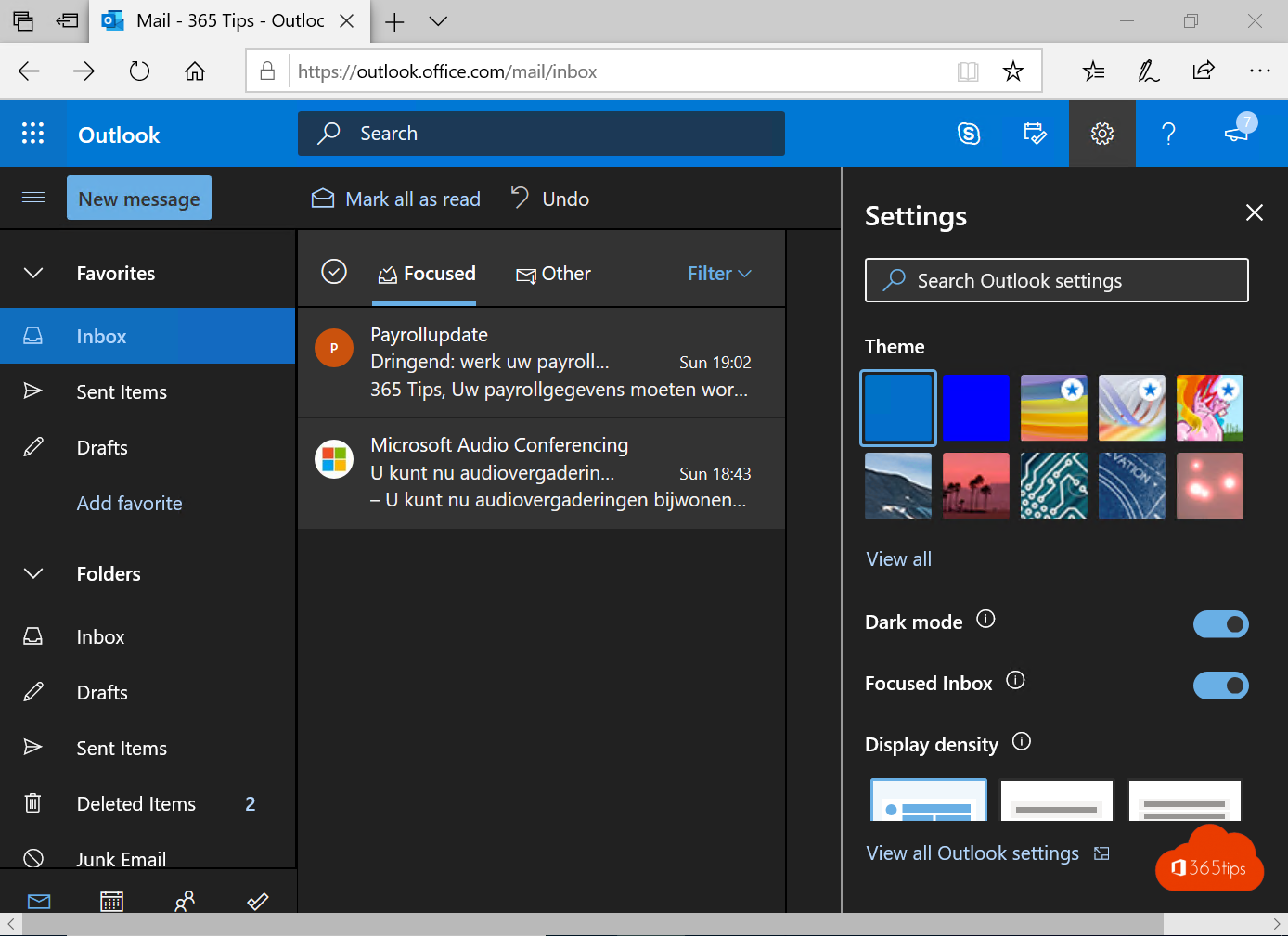
Donkere Windows thema’s, dark-mode is sinds helemaal trendy geworden in de afgelopen jaren. Microsoft Outlook Online en de gewone versie van Outlook (fat-client) kan je in donkere modus zetten.
Donkere modus geeft meer rust als je in de avonduren achter je scherm zit of als je in een donkere ruimte e-mails wenst te lezen of verzenden.
Surf naar Outlook Online om de donkere modus te activeren
Surf naar: https://outlook.office.com
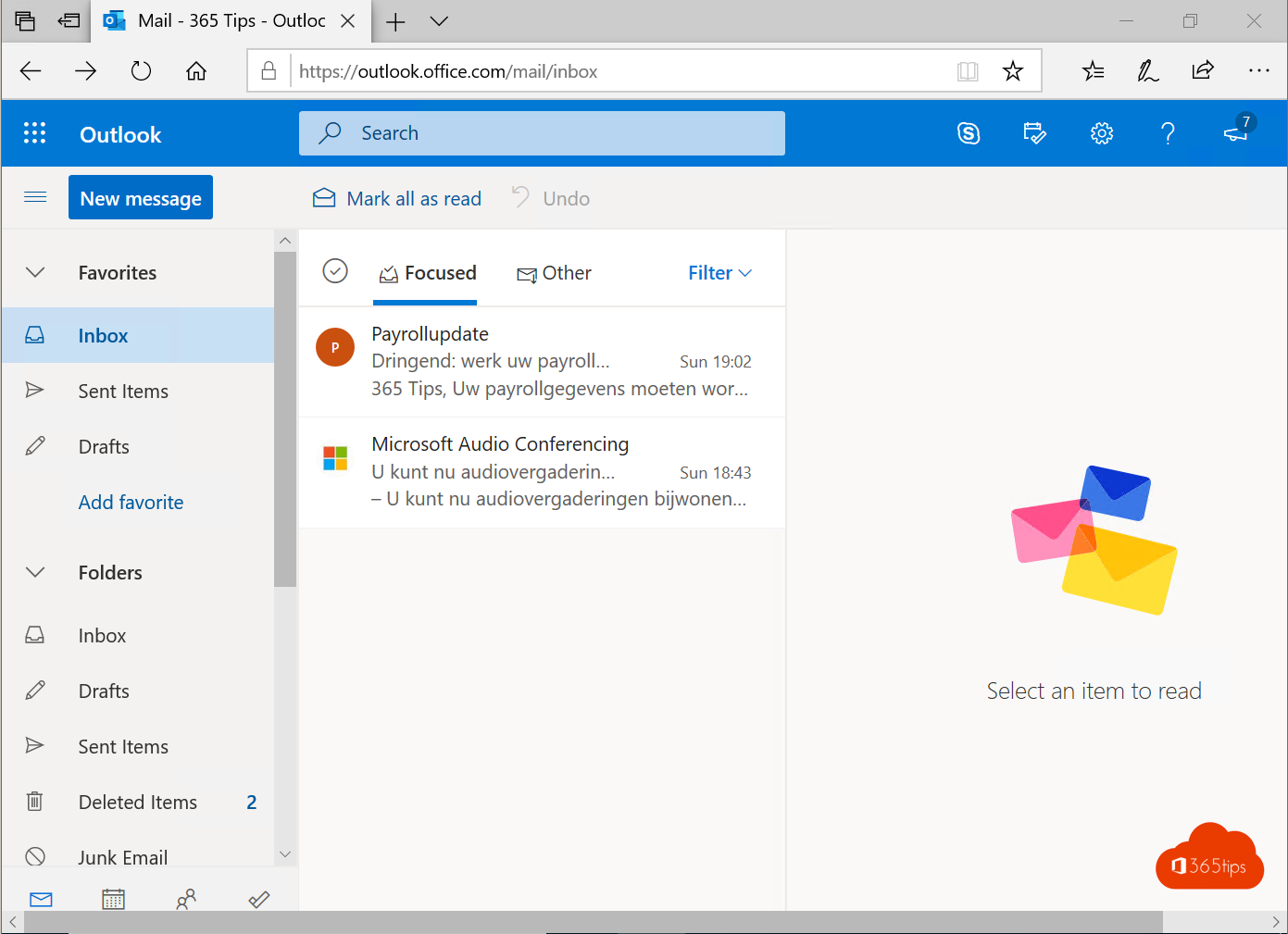
Klik op settings rechts bovenaan — Kies voor donkere modus in deze menu.
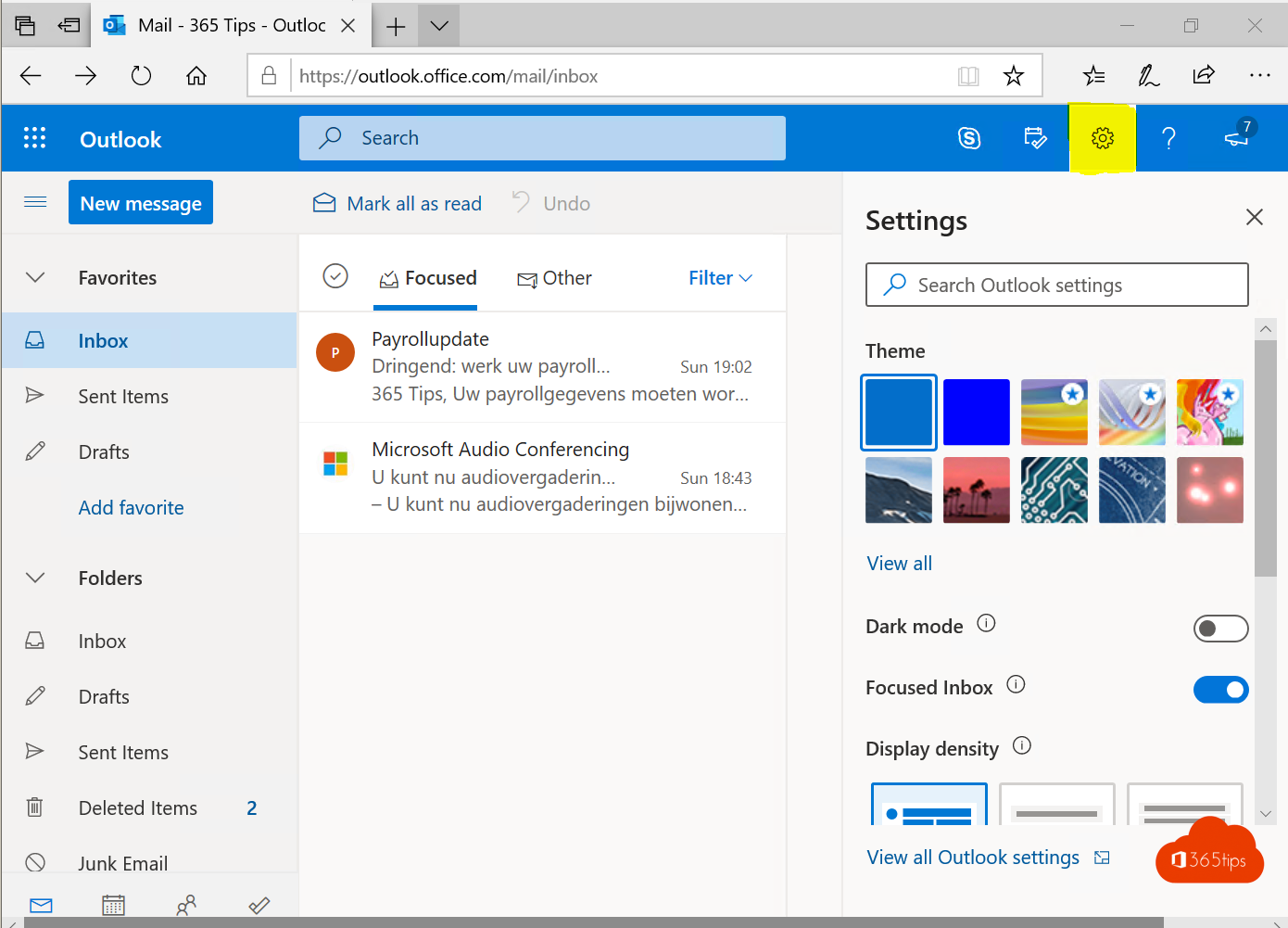
Je Outlook Online is nu geconfigureerd nu in de donkere modus
Zoals je kan zien in de afbeelding hieronder is de Outlook Online client nu beschikbaar in dark mode.
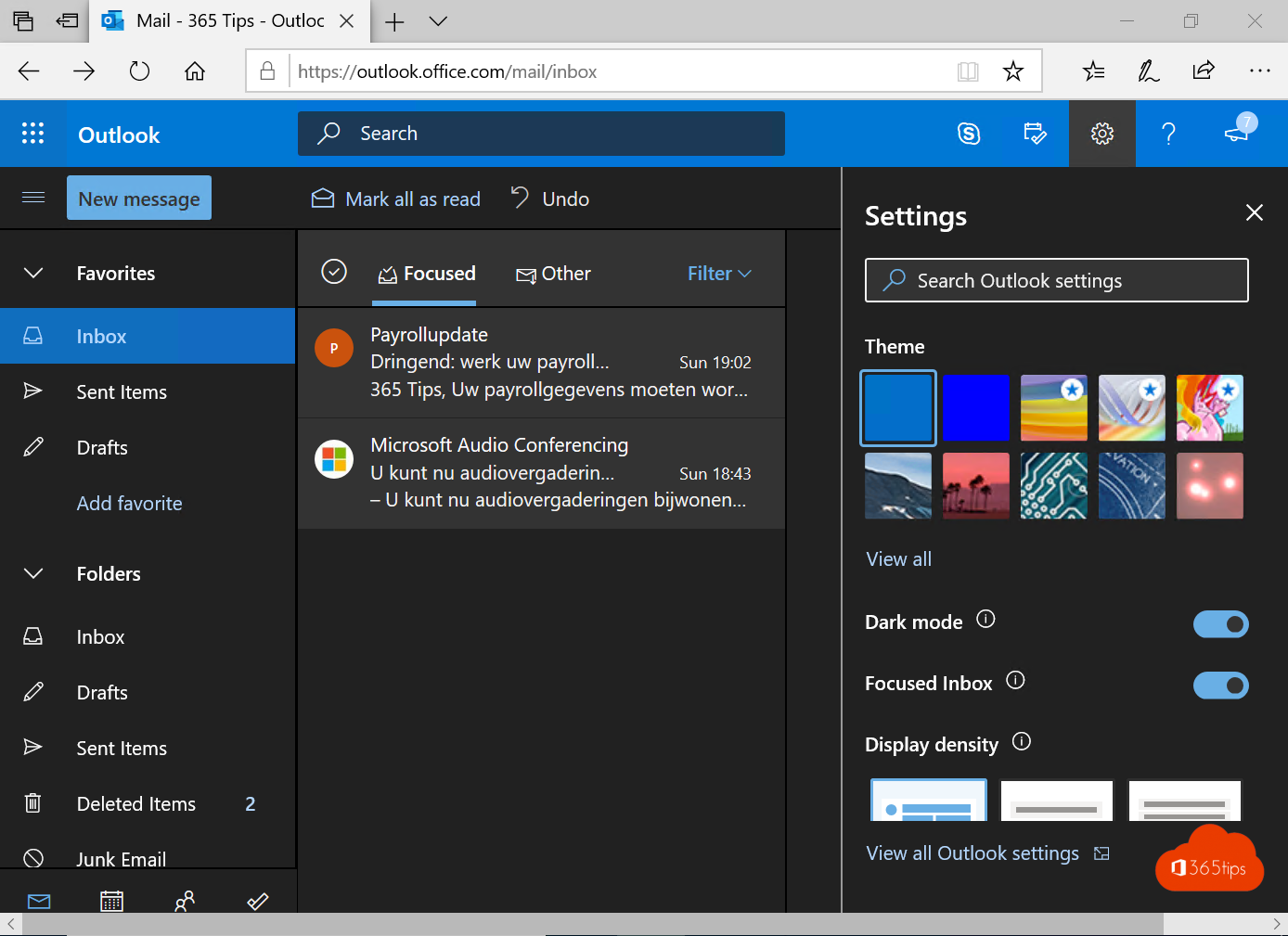
Hoe donkere modus instellen in de Office 365 clients zoals Word, Excel, PowerPoint, Outlook?
Naast Outlook Online is het ook mogelijk om de fat-client applicaties van Office 365 in dark-mode te zetten. Open hiervoor Outlook. Klik bovenaan op: Bestand -> Opties.
Kies bij Office Theme het gewenste thema.
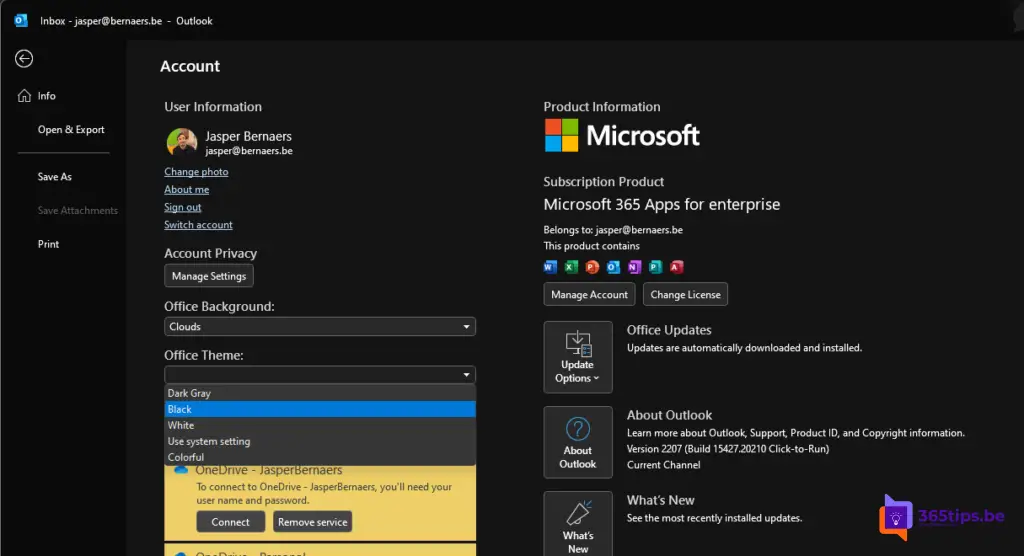
Donkere modus inschakelen of automatisch activeren op een Mac
Binnen MacOS dus een iMac, Macbook, Macbook Air,.. is het mogelijk om de beleving in donkere modus te plaatsen.
- Druk bovenaan op de Apple toets en kies vervolgens: Systeem Voorkeuren.
- Druk bij instellingen op: Algemene instellingen.
- Kies vervolgens bij weergave bovenaan voor: Licht, Donker of Automatisch.
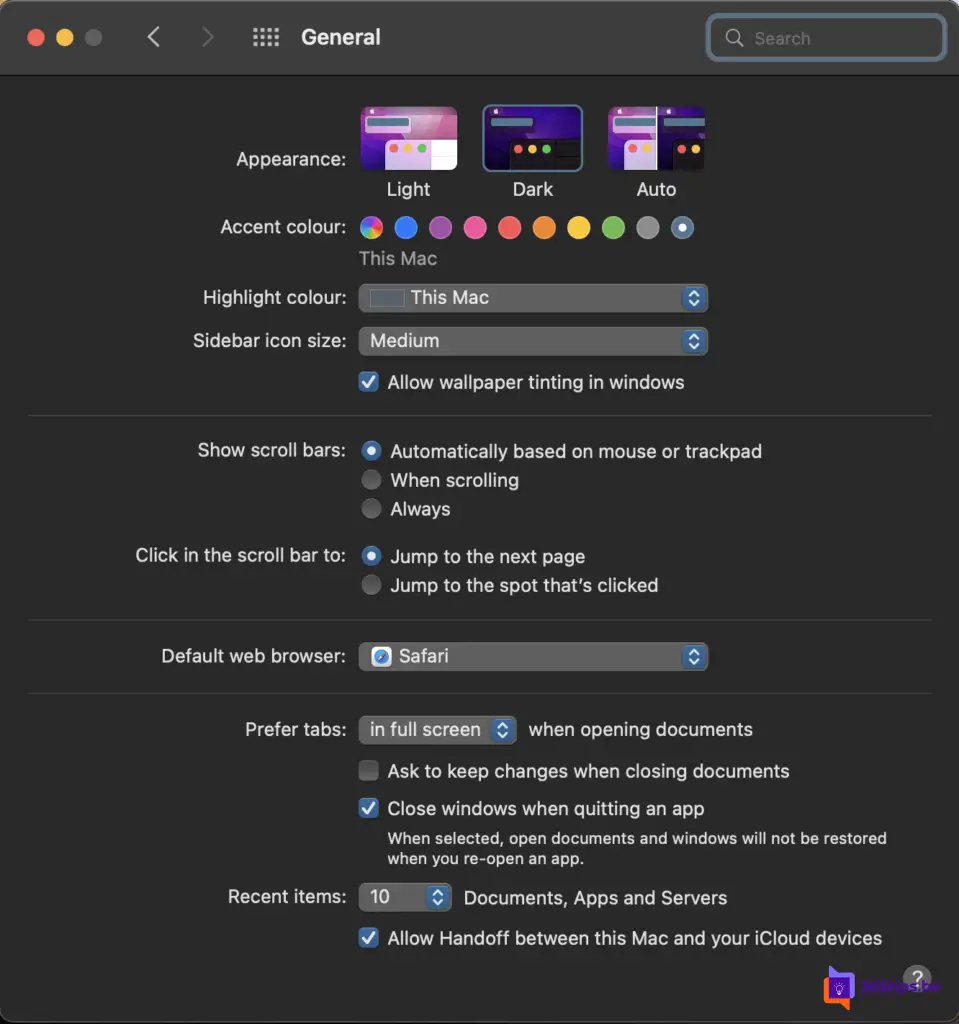
Andere Microsoft Outlook tips
Outlook: Hoe een e-mailbericht terughalen of vervangen dat je hebt verzonden (Recall)
Outlook | De verzending van e-mailberichten uitstellen of plannen — Vertraagd verzenden
Een e-mail verzenden via een alias in Exchange Online – Microsoft Outlook
Hoe Outlook online als PWA-app installeren in Google Chrome of Microsoft Edge?
Handleiding: Deel Microsoft Outlook e-mails in Microsoft Teams